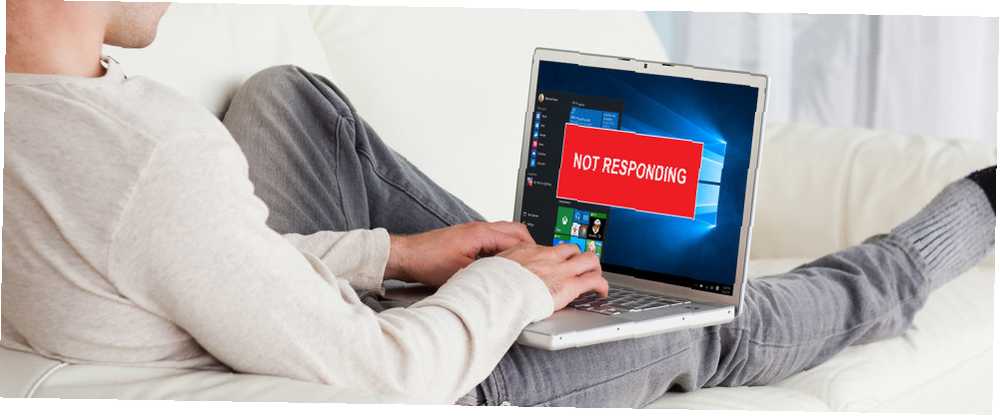
Lesley Fowler
0
1890
424
Bir programın nasıl kapatılacağını öğrenmek ister misiniz? Bu makale en kolaydan en etkili programa en iyi Windows program katillerini kapsar.
Windows programları çöktüğünde sinir bozucu olur. Herkes bir pencerede sadece pencereyi parlatıp korkuyu göstermek için bir şeye tıkladı Cevap vermiyor Metin.
Dondurulmuş programları zorlamak için ilk hamleniz, sorun olan Görev Yöneticisini açmak olabilir. Ancak, Windows'ta daha da hızlı kapatmak istiyorsanız, yanıt vermeyen programları anında öldürmek için bir kısayol oluşturabilirsiniz. Size zorla kapatmak için bu ve diğer yöntemleri göstereceğiz..
Bir Programı Kolay Bir Şekilde Kapatmaya Zorlama
Görev Yöneticisi olmadan bir programı kapatmaya zorlamak için, NotTaskkill Komut. Genellikle, belirli bir işlemi öldürmek için Komut İstemi'nde bu komutu girersiniz. Bununla birlikte, bir program yanıt vermeyi her bıraktığında komut satırı penceresini açmanız ve komutu her seferinde yazmak bir israfdır. Kısayolları kullanarak pencereleri kapatmayı daha kolay zorlayabilirsiniz.
İlk önce masaüstünde boş bir alanı sağ tıklayın ve ardından Yeni> Kısayol. Kısayol için bir yer girmeniz istenecek. Bu kutuya, aşağıdaki komutu yapıştırın:
taskkill / f / fi "status eq cevap vermiyor"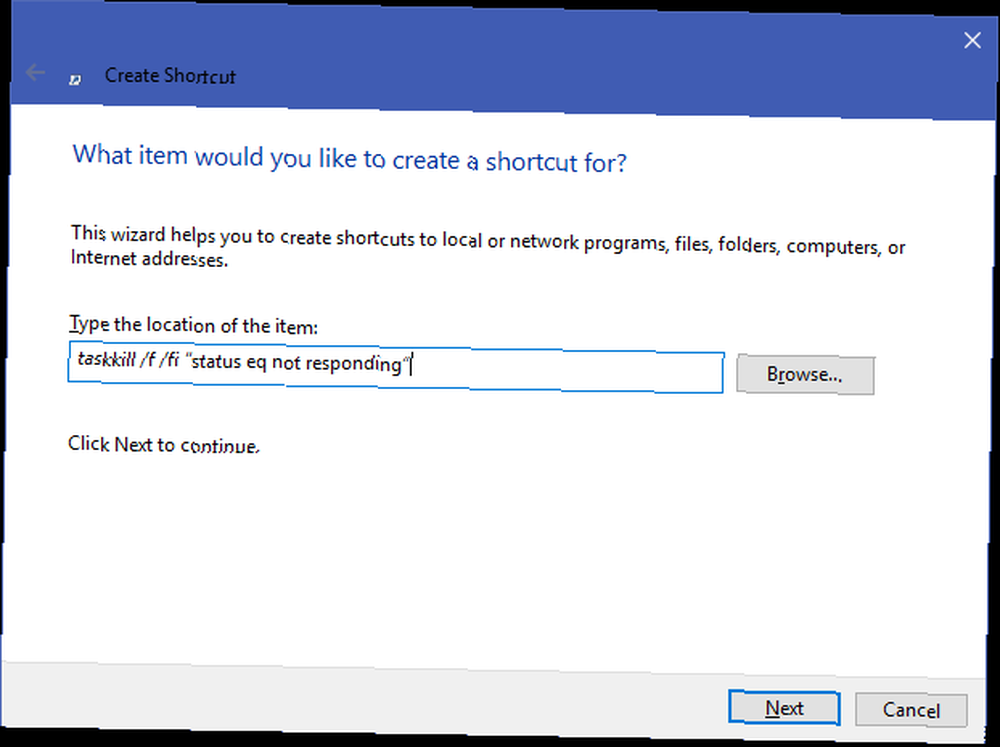
Bu komut, ne zaman bozulduğunu anlamak kolaydır:
- taskKill donmuş bir şey yapman gereken, bir süreci öldürme emri..
- / f Komuta programı zorla kapatmasını söyler. Bu olmadan, Windows sadece sürecin sonlandırılmasını ister, eğer takılırsa işe yaramaz..
- / fi komuta yalnızca aşağıdaki filtre kriterlerini karşılayan işlemlerde çalıştırılmasını söyler.
- Son olarak, tırnak içindeki metin komut kriteridir. Sadece statüye eşit statüde olan prosesleri öldürmesini istiyorsun. Cevap vermiyor.
Kısayol oluşturma kutusu sizden yeni kısayolunuzu adlandırmanızı ister. İstediğin şeyi söyle, sonra Bitiş. Artık istediğiniz zaman bu kısayolu çift tıklatarak bir programı zorla kapatabilirsiniz. Bu sıkışmış herhangi bir pencereyi öldürür.
Klavye Kısayoluyla Windows'ta Nasıl Kapatılır
Bu kapanma işlemini daha da hızlı hale getirmek için, görev killer komutunu çalıştırmak için özel bir klavye kısayolu yapabiliriz.
Yeni kısayolunuzu sağ tıklayın ve Özellikleri. Altında Kısayol sekmesinde, tıklayın Kısayol tuşu Özel bir klavye kısayolu ayarlamak için Windows otomatik olarak ekleyecektir Ctrl + Alt Bastığınız her harf için, ancak Ctrl + ÜstKrkt Eğer hoşuna giderse.
Bu kısayol bir Komut İstemi penceresi geçici olarak başlattığından, ayarlayabilirsiniz Koşmak için Minimize edilmiş. Bunu yapmak, kısayola bastığınızda rahatsız edici bir kısa flaş görmeyeceğiniz anlamına gelir.
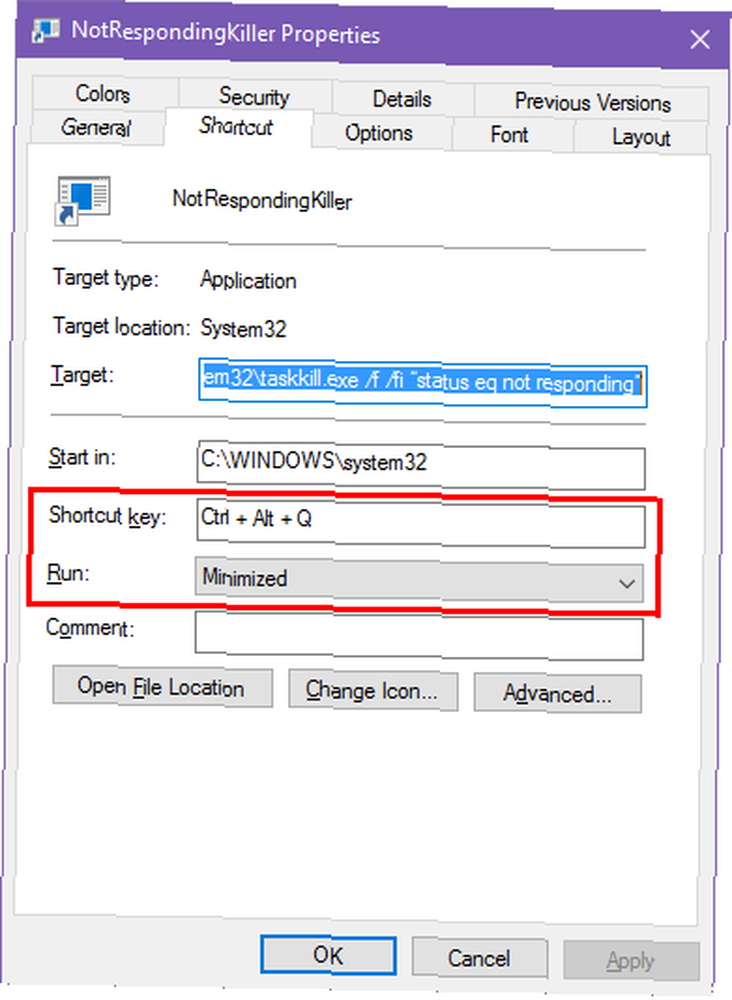
Windows'ta Kapatmaya Zorlanan Alternatif Yöntemler
Yukarıdaki yöntem, programları kilitlediklerinde zorla kapatmanın en kolay yoludur. Bununla birlikte, bunu yapmak için bilmek isteyebileceğiniz başka yöntemler ve araçlar vardır..
Önce Alt + F4 ile Kapatmayı deneyin
Programlar donduğunda temel bir sorun giderme adımı Alt + F4. Bu, geçerli pencereyi kapatmak için Windows klavye kısayoludur; X bir pencerenin sağ üst köşesindeki simgesi.
Böylece, gerçekten sıkışmış bir programı zorla kapatmaz, ancak uygulamanın küçük bir hıçkırık olması durumunda denemeyi başarabilirsiniz.
Bir Programı SuperF4 İle Kapatmaya Zorlama
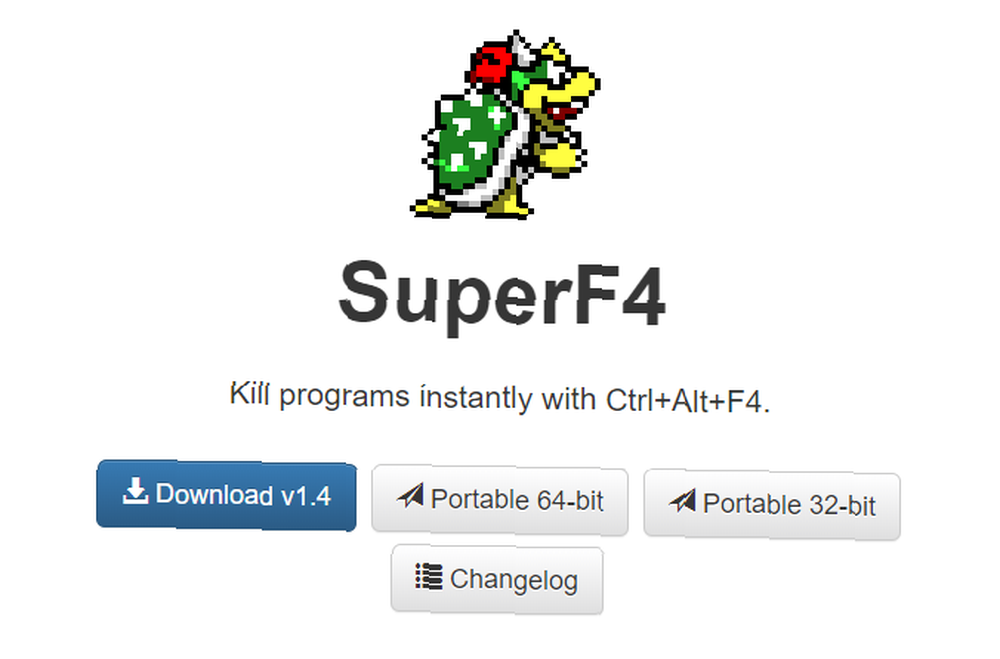
SuperF4, yanıt vermiyor olsa bile, herhangi bir pencereyi zorla öldürmenize izin veren basit bir programdır. Gibi NotTaskkill Yukarıda tartışılan komut, programları güzelce sormak yerine hemen durmaya zorlar.
Bu nedenle, program kapanmadan önce çalışmanızı kaydettiğinizden emin olmak için kontrol yapmaz, bu yüzden bu uygulamayı kullanırken dikkatli olun. SuperF4 ayrıca, imleci öldürmek istediğiniz herhangi bir pencereye götürmenizi sağlar.
Görev Yöneticisi Alternatifiyle Programları Kapatmaya Zorlama
Teknik olarak, Görev Yöneticisi olmadan programları zorla kapatmanın başka bir yolu da Görev Yöneticisi alternatifini kullanmaktır. 5 Windows Görev Yöneticisi'ne Güçlü Alternatifler 5 Windows Görev Yöneticisi'ne Güçlü Alternatifler Görev Killer, yerel Windows Görev Yöneticisi için daha iyi bir ad olacaktır. sadece tepkisiz süreçleri öldürmek için onu gündeme getiriyoruz. Alternatif Görev Yöneticileri süreçlerinizi gerçekten yönetmenizi sağlar. . Örneğin, daha fazla güce sahip bir şey arıyorsanız, Process Explorer kesinlikle bu ihtiyacı giderecektir.
AutoHotkey ile Programlar Nasıl Kapatılır?
Pencereleri kapatmaya zorlamak için temel bir AutoHotkey komut dosyası da oluşturabilirsiniz. AutoHotkey'i indirmeniz ve ardından bu satırda bir komut dosyası oluşturmanız gerekir:
#! S :: WinKill, ABitmiş dosyayı Başlangıç klasörünüze taşıyın (giriş Kabuk: Başlangıç Dosya Gezgini adres çubuğuna ulaşmak için) bu yüzden her oturum açtığınızda çalışır. Sonra sadece basın Win + Alt + Q mevcut pencereyi öldürmek için.
Zorla Kapanma Programları için Diğer Üçüncü Taraf Uygulamaları
Yukarıdaki seçeneklerden hiçbiri sizin için işe yaramazsa, Windows programlarını zorlayabilecek üçüncü taraf araçları bulabilirsiniz. ProcessKO, belirli bir işlemi belirli bir süre sonra öldürme yeteneği gibi ekstralar sunduğu için ileri düzey kullanıcılar için iyi bir seçenektir..
Diğer seçeneklerin çoğu yukarıdakine benzer, bu yüzden alternatif aramadan önce hepsini kontrol etmenizi öneririz..
Zorla Kapanan Pencereler Hiç Bu Kadar Kolay Olmamıştı
Umarım, çok sık sık donuyor olan programlarla uğraşmak zorunda kalmazsınız. Belirli bir yazılım parçasıyla ilgili düzenli bir sorununuz varsa, güncellemeleri kontrol etmeye veya yenisini almaya değer olabilir. Tıpkı Windows çöktüğü gibi, bir programın sorun yaşaması için hemen hemen her zaman bir sebep vardır..
Buna rağmen, zaman zaman meydana gelen çöküş her bilgisayar kullanıcısının uğraştığı talihsiz bir gerçekliktir. Benzerlik, karşılaşabileceğiniz başka bir yaygın sorun, Dosya Gezgini'nde kilitli dosyalardır. Bu tamir edilebilir! Başka bir program tarafından kullanılan bir dosyayı nasıl sileceğinizi öğrenin Başka bir Program tarafından Kullanılan Bir Dosyayı Silme Başka Bir Program tarafından Kullanılan Bir Dosyayı Silme Windows, dosyanızın kullanımda olduğunu, çünkü başka bir programda açık olduğunu? Size dosyayı yeniden adlandırmayı, silmeyi veya taşımayı nasıl zorlayacağınızı gösteriyoruz. .











